
バードスケールスマホアプリの使い方を説明します。
ログイン画面
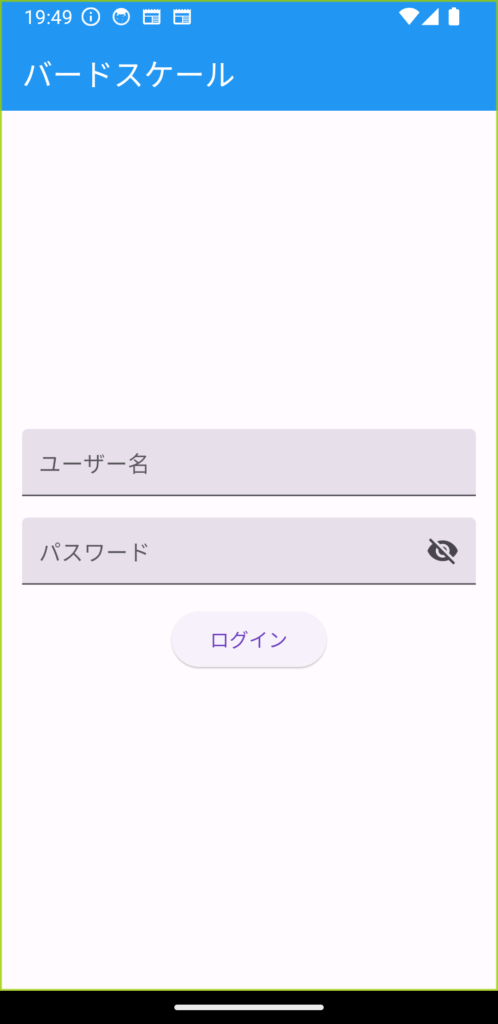
アプリを起動するとログイン画面が表示されます。通知されたユーザー名とパスワードを入力し、ログインボタンを押してください。
データ登録画面
ログインに成功するとデータ登録画面が表示されます。この画面には、本日の日付、現在の棟、計測体重、本日の計測結果などが表示されます。
はかりにBLE通信で接続されていると、右の画面のようなデータ登録ボタンが表示されます。データ登録ボタンが表示されていない 場合ははかりと接続されていない状態ですので、以下の手順ではかりとの接続を確認してください。
- はかりの電源が入っているか?入っていなければ、はかりの電源を入れてください。はかりの電源が入っている場合には、一度電源をオフにして、数秒後に電源を入れてみてください。
- アプリを一度再起動(ログアウトではなく)してみてください。
- スマホのブルートゥース機能がオンになっているか、設定アプリで確認してください。オフになっていた場合には、オンにしてからはかりの電源をもう一度入れなおしてください。中途半端にAndroidOSとペアリングされている場合がありますので、「A&D_BT_XXXX」のような機器がブルートゥース設定画面に表示されている場合にはその設定を削除してみてください。本アプリを使う上では、はかりとAndroidOS上でペアリングする必要はありません。本アプリ上で自動でペアリングされます。
- アプリを起動したときに表示される「位置情報取得の許可」の通知には、許可する(もしくはこのアプリ起動時のみ許可)を選択してください。
- はかりの位置が遠すぎる場合には、スマホを近づけてみてください。
- はかりが2台以上近くにある場合には、1台のみ電源を入れ、そのほかのはかりの電源はオフにしてください。
はかりとの接続に成功している場合には、はかりでの計測値がリアルタイムでスマホアプリの計測値に表示されます。羽数が1になっている場合には、同じ値が体重にも表示されます。羽数が2以上の場合には、計測値を羽数で割った値が体重には表示されています。羽数は+ボタンやーボタンで増減ができますので、はかりに載せた鶏の羽数をここで設定してください。
データを登録しクラウドデータベースに記録したい場合には、データ登録ボタンを押してください。データが登録できます。
本日の計測の下に、本日登録したすべての計測の平均体重、計測回数、合計の計測羽数が表示されます。
別の棟に移動して計測を続ける場合には、棟表示を押して選択を変えることが可能です。複数の棟で利用する場合には事前にメニューから棟の追加が必要になります。
棟管理の画面でエリア数の設定が可能です。現在選択中の棟で、複数のエリアが設定されている場合には、アプリ画面の棟選択の横にエリア選択のドロップダウンメニューが表示されますので、登録時にはエリアを選択してください。選択した棟でエリア数が1で設定されている場合には、エリア選択は表示されません。
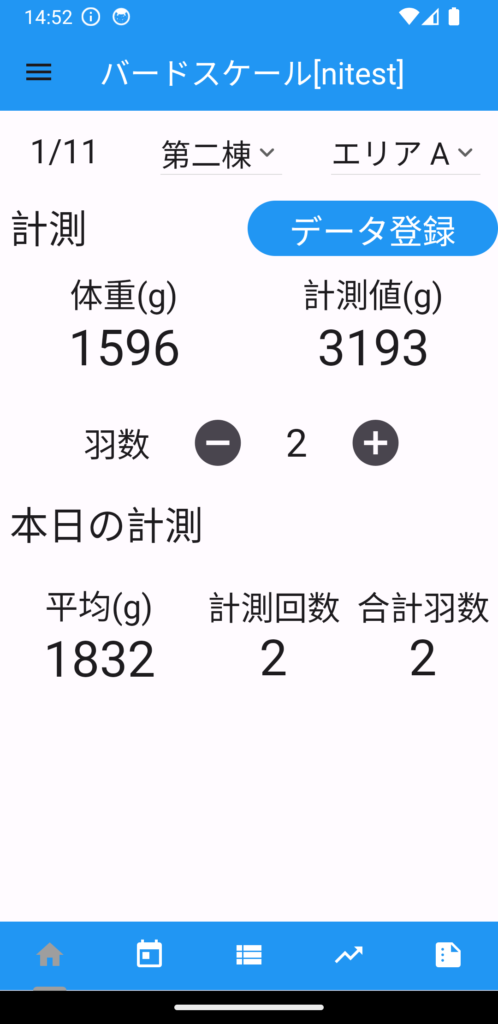
本日の計測結果画面
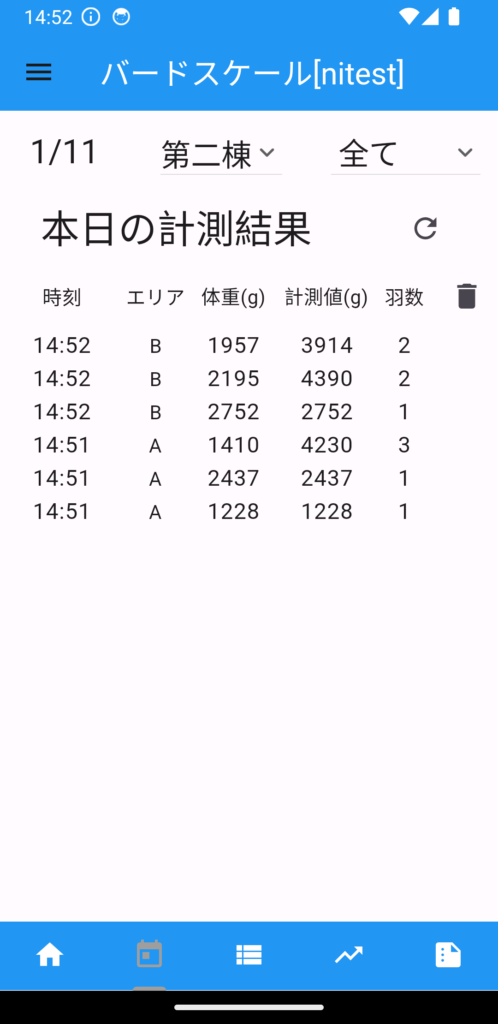
データ登録画面から横にスワイプすることで本日の計測結果画面が表示されます。画面下のアイコン操作でも表示切替が可能です。
この画面では、本日中にその棟で計測し登録した結果が計測時刻とともに一つずつリスト表示されます。
表示が多く画面に収まりきらない場合には上下にスワイプすることでスクロールして確認することができます。
通常画面では表示のみですが、右のゴミ箱アイコンを押すことでデータ削除も可能になり、リスト表示にゴミ箱アイコンが追加されます。各計測データのゴミ箱アイコンを押すことで一つずつデータを削除することが可能です。羽数を間違ってしまった場合や、棟の切り替えを忘れた場合にはこの機能を用いて登録したデータを削除することが可能です。
別の棟での計測を確認したい場合には、棟表示を押して選択を変えることが可能です。また、選択した棟で複数のエリアが設定されている場合には、アプリ画面の棟選択の横にエリア選択のドロップダウンメニューが表示されています。エリア個別の設定も、全てのエリアの設定も可能です。選択した棟でエリア数が1で設定されている場合には、エリア選択も個々のデータのエリアも表示されません。
期毎の計測結果画面
本日の計測結果画面から横にスワイプすることで期毎の計測結果画面が表示されます。こちらも画面下のアイコン操作でも表示切替が可能です。
この画面では、設定した期(基準日から次の基準日までの期間)毎のその棟の計測結果を、計測した日付毎にリスト表示します。基準日は基準日設定メニューにて設定することができます。
現在選択されている期の開始日として基準日が表示されています。期は選択可能で現在表示されている期から右左向きアイコンを押すことで、前後することが可能です。
表示が多く画面に収まりきらない場合には上下にスワイプすることでスクロールして確認することができます。
別の棟での計測を確認したい場合には、棟表示を押して選択を変えることが可能です。また、選択した棟で複数のエリアが設定されている場合には、アプリ画面の棟選択の横にエリア選択のドロップダウンメニューが表示されています。エリア個別の設定も、全てのエリアの設定も可能です。選択した棟でエリア数が1で設定されている場合には、エリア選択は表示されません。
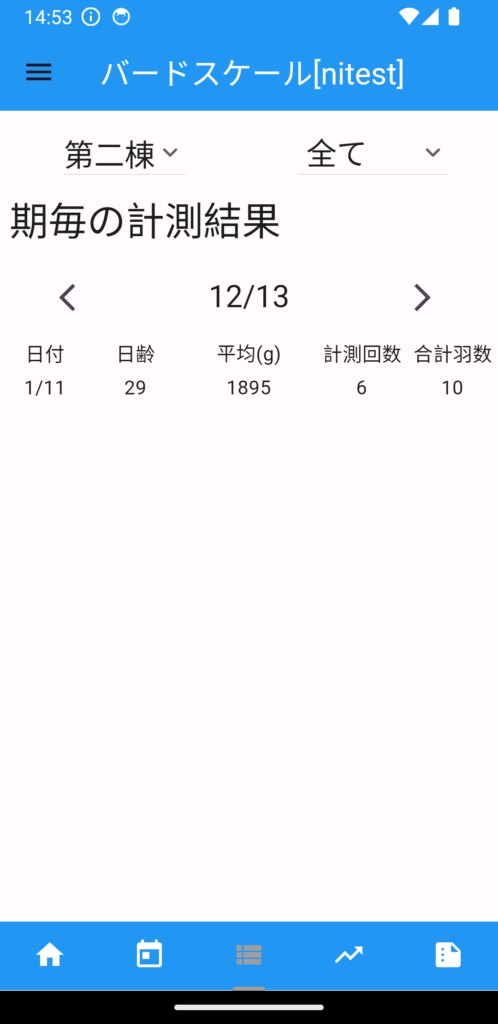
期毎の計測グラフ画面
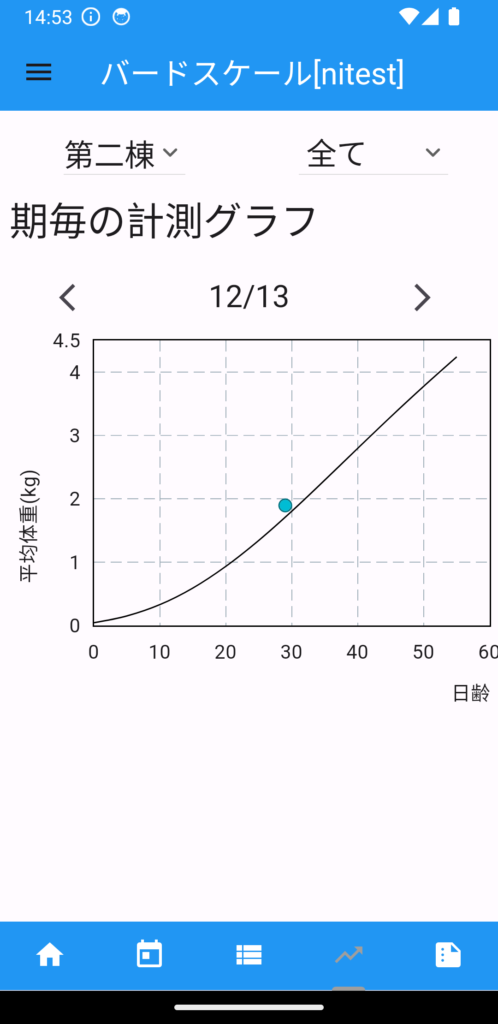
期毎の計測結果画面から横にスワイプすることで期毎の計測グラフ画面が表示されます。こちらも画面下のアイコン操作でも表示切替が可能です。
この画面では、設定した期毎のその棟の計測結果をグラフ表示します。
先ほどの期毎の計測結果表示画面と同様に、現在選択されている期の開始日として基準日が表示されており、右左向きアイコンを押すことで、前後することが可能です。
別の棟での計測を確認したい場合には、棟表示を押して選択を変えることが可能です。また、選択した棟で複数のエリアが設定されている場合には、アプリ画面の棟選択の横にエリア選択のドロップダウンメニューが表示されています。エリア個別の設定も、全てのエリアの設定も可能です。全てのエリアを選択した場合には、全てのデータを日毎で平均したデータがグラフ表示されます。選択した棟でエリア数が1で設定されている場合には、エリア選択は表示されません。
統計データ画面
期毎の計測グラフ画面から横にスワイプすることで統計データ画面が表示されます。こちらも画面下のアイコン操作でも表示切替が可能です。
この画面では、期毎のその棟での計測統計データをリスト表示します。表示されるデータは、基準日、最初に計測した日付、最後に計測した日付、その期の間に計測し登録した回数、計測した合計の羽数です。
表示が多く画面に収まりきらない場合には上下にスワイプすることでスクロールして確認することができます。
別の棟での計測を確認したい場合には、棟表示を押して選択を変えることが可能です。また、選択した棟で複数のエリアが設定されている場合には、アプリ画面の棟選択の横にエリア選択のドロップダウンメニューが表示されています。エリア個別の設定も、全てのエリアの設定も可能です。全てのエリアを選択した場合には、全てのエリアのデータの合計が表示されます。選択した棟でエリア数が1で設定されている場合には、エリア選択は表示されません
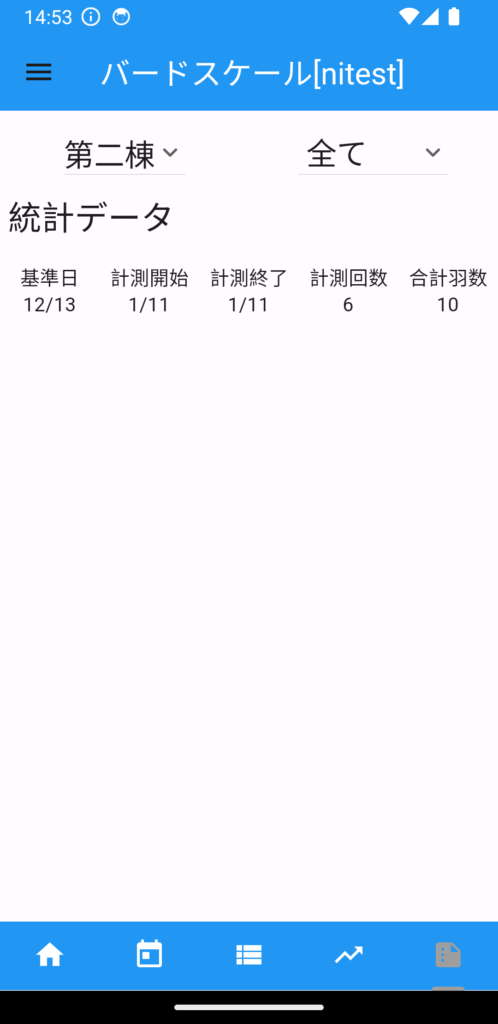
設定メニュー
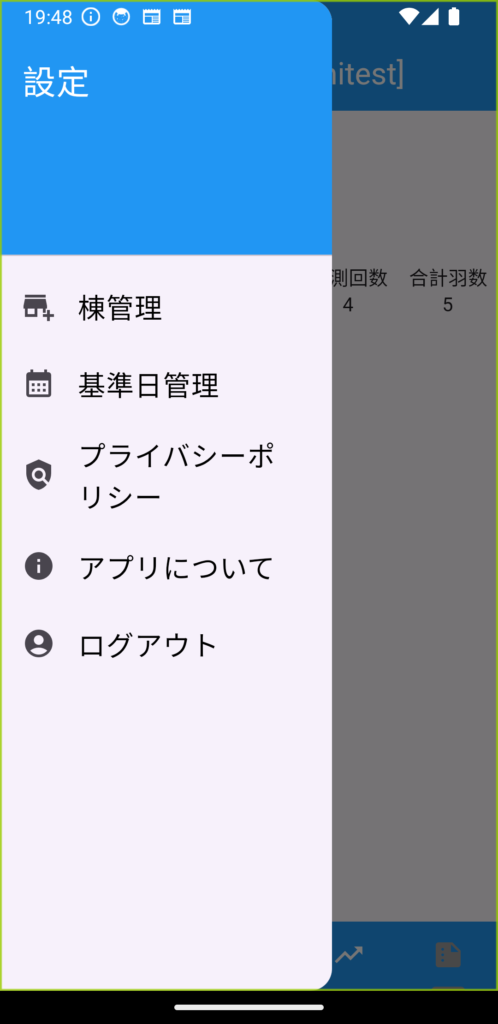
画面左上に表示されている三本線アイコン(いわゆるハンバーガーメニューアイコン)を押すことで設定メニューを表示できます。ここでは以下の設定および情報表示、ログアウトの操作が可能です。
- 棟管理メニュー:棟の追加・削除や棟の表示名の変更、エリア数の設定ができます。
- 基準日管理メニュー:基準日の追加・削除がカレンダー上でできます。
- プライバシーポリシーメニュー:このアプリのプライバシーポリシーが表示されます。
- アプリについてメニュー:このアプリに関する情報が表示されます。
- ログアウトメニュー:現在のユーザーをログアウトし、ログイン画面に戻ります。登録したデータが消えることはありません。
棟管理画面
棟管理画面では、棟の追加・削除、棟名の変更が行えます。この画面で変更を行った場合には、データ登録ボタンが表示されるので必ずこのボタンを押して登録を実行してください。
棟追加ボタンを押すと現在登録されている棟の次の棟が表示されます。鉛筆アイコンを押すことにより棟名を変更することが可能です。また、ごみ箱アイコンを押すことによりその棟を削除することが可能です。ゴミ箱アイコンは最後の棟にのみ表示されますが、登録済みの棟が最初に1棟のみになった場合にはそれ以上削除はできません。
棟の追加・削除は、過去の登録データには全く影響を与えません。そのため、一度棟番号Xの棟名で登録したデータは、この棟管理画面で棟番号Xを削除したとしてもデータベース上に記録されたままになっています。再び棟番号Xを追加すれば、過去その棟番号Xで登録したデータが見れるようになります。間違って棟追加を押してしまった場合以外は、棟の削除をすべきではありません。
各棟のエリア数の設定が可能です。エリア数が1の場合には、その棟ではエリア選択ができなくなります。エリア数を2以上で設定した棟では、データ登録やデータ表示の画面でエリア選択のドロップダウンメニューが表示され、エリア選択が可能となります。
←アイコンで元のメニュー画面に戻ることが可能です。
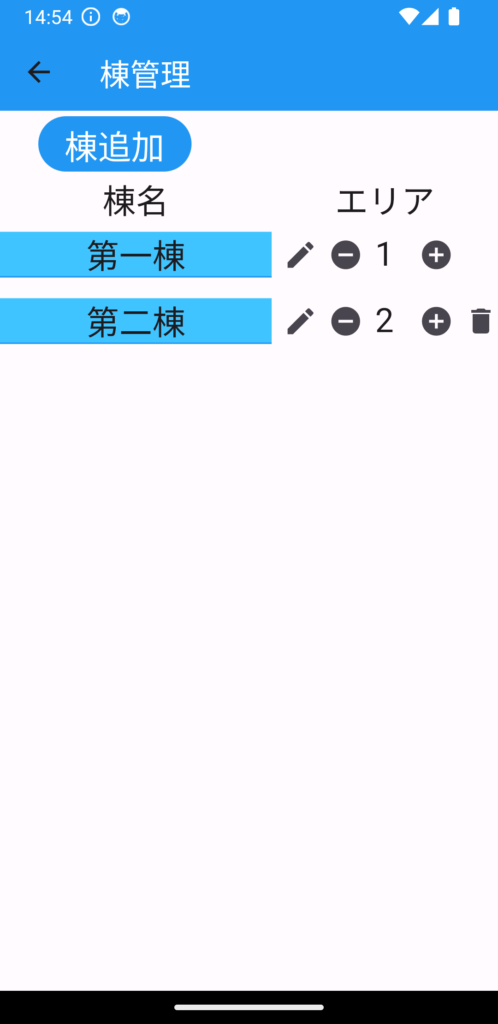
基準日管理画面
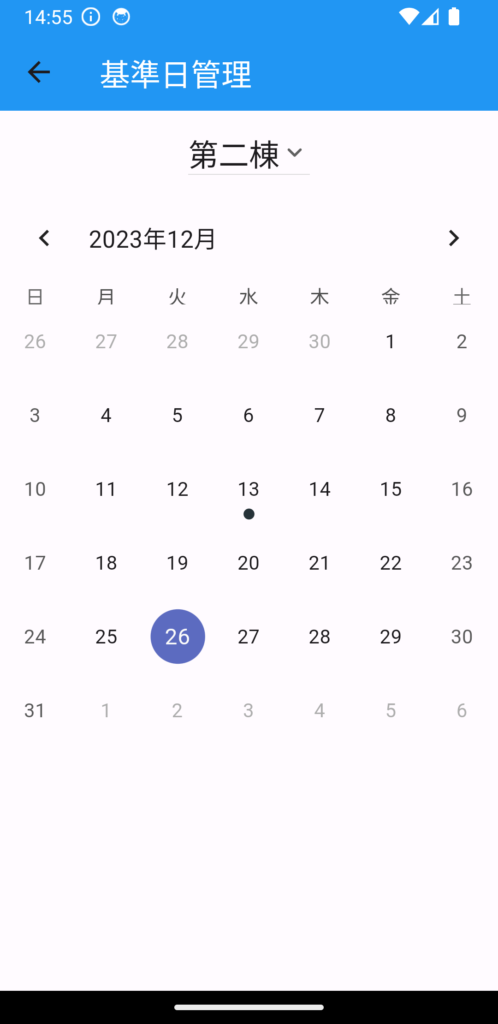
基準日管理画面では、鶏の日齢0日とする基準日を棟毎に設定することが可能です。新たに鶏のヒナを入れたときに設定するのがおすすめです。
カレンダー表示になっていますので、基準日としたい日付をタップして選択し、もう一度タップすることで基準日の追加ができます。また、基準日として選択されているとカレンダーの日付に黒点が表示されていますので、この日付をタップして選択しもう一度タップすることでこの基準日を削除することが可能です。
基準日の追加・削除は、現在や過去の計測データなどには全く影響を及ぼさないので、いつでも行うことができます。忘れていたら後から基準日追加ができますし、基準日がずれていたら後から削除してやり直すことが可能です。エリア設定されている棟においても、基準日は全て共通で利用されます。
←アイコンで元のメニュー画面に戻ることが可能です。